Простые способы удаления пунктов из меню правой кнопки мыши
На этой странице вы найдете полезные советы по удалению ненужных пунктов из контекстного меню правой кнопки мыши в операционной системе Windows. Следуйте пошаговым инструкциям и настройте свое меню под свои потребности.
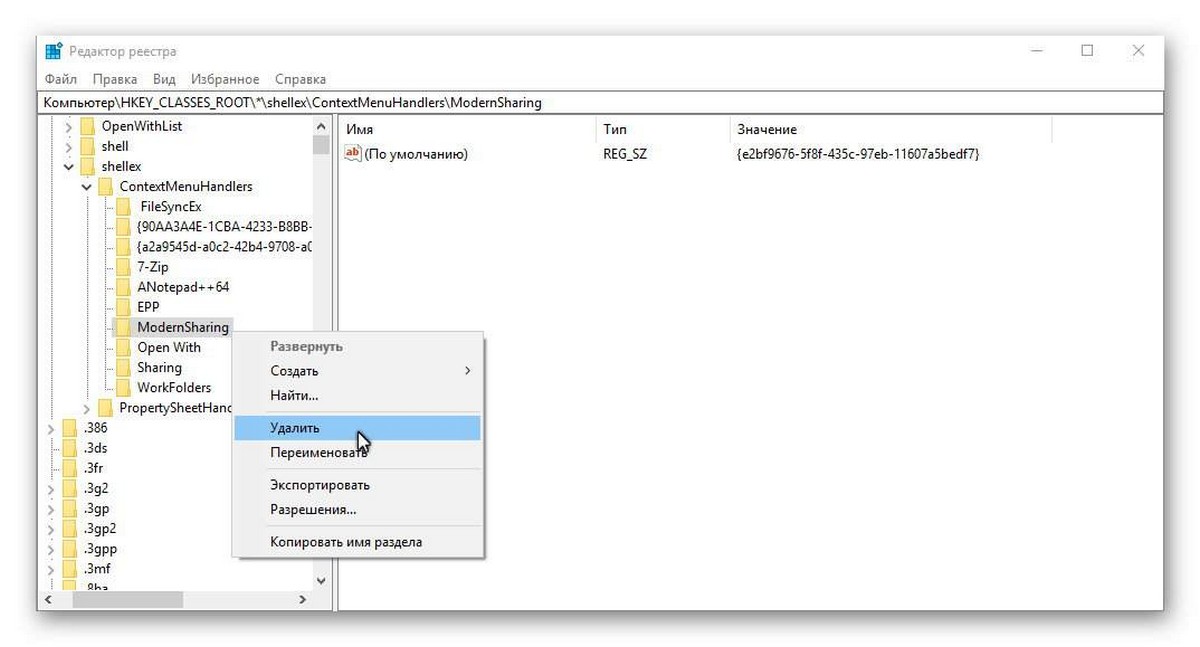


Откройте редактор реестра, нажав сочетание клавиш Win + R и введя regedit.
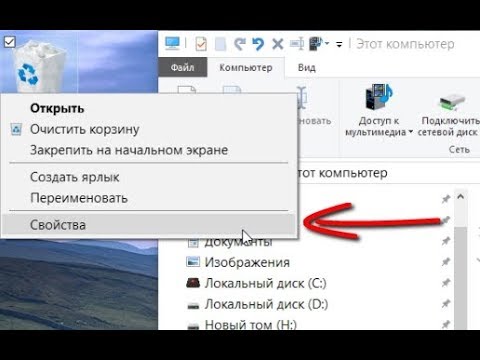
Как удалить Свойства из контекстного меню Корзины в Windows

Перед внесением изменений в реестр, создайте резервную копию, выбрав Файл >Экспорт.

КАК ИЗМЕНИТЬ КОНТЕКСТНОЕ МЕНЮ WINDOWS
Перейдите к ветке реестра HKEY_CLASSES_ROOT*/shellex/ContextMenuHandlers для удаления глобальных элементов.

15 горячих клавиш, о которых вы не догадываетесь
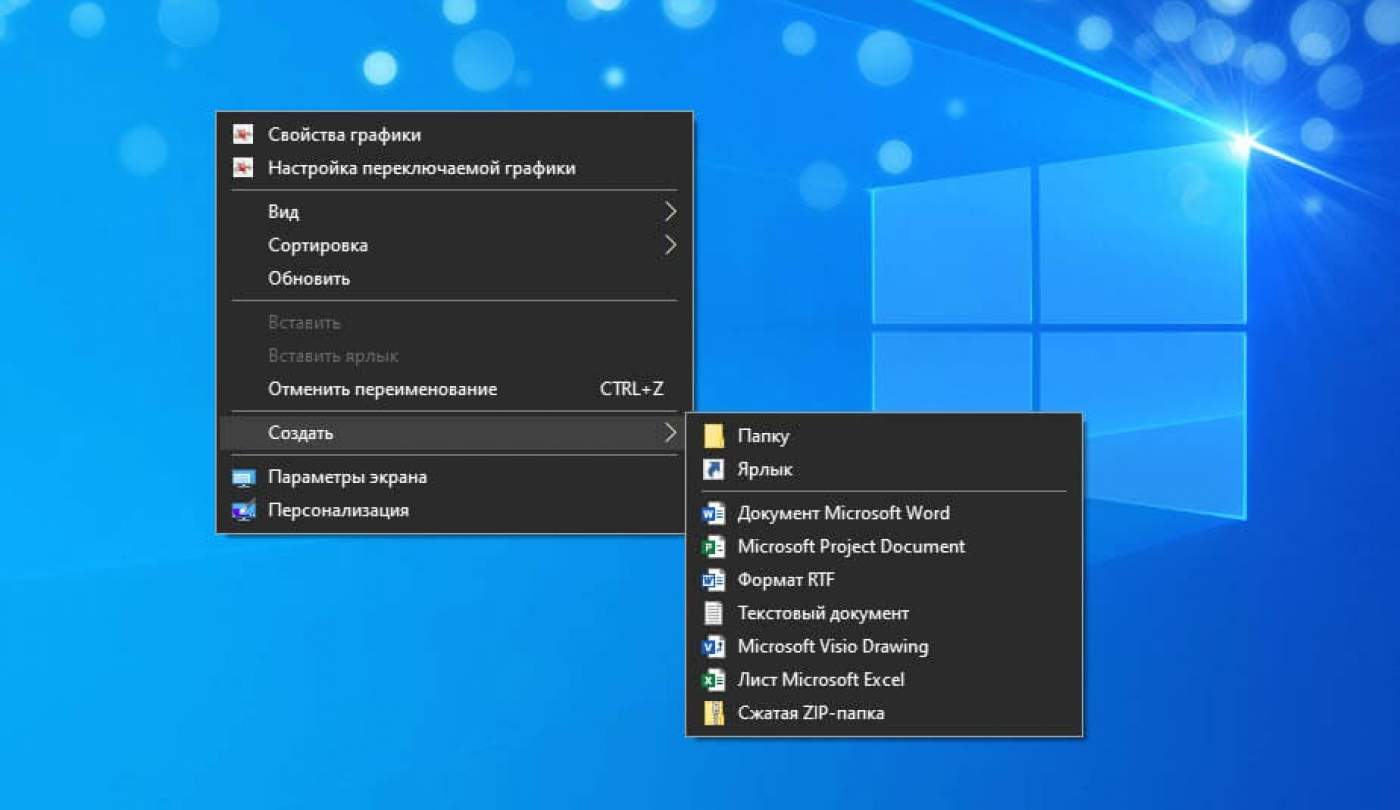
Для удаления элементов, связанных с файлами определенного типа, откройте HKEY_CLASSES_ROOT{расширение файла}/shellex/ContextMenuHandlers.

Как удалить из контекстного меню пункты Microsoft Office
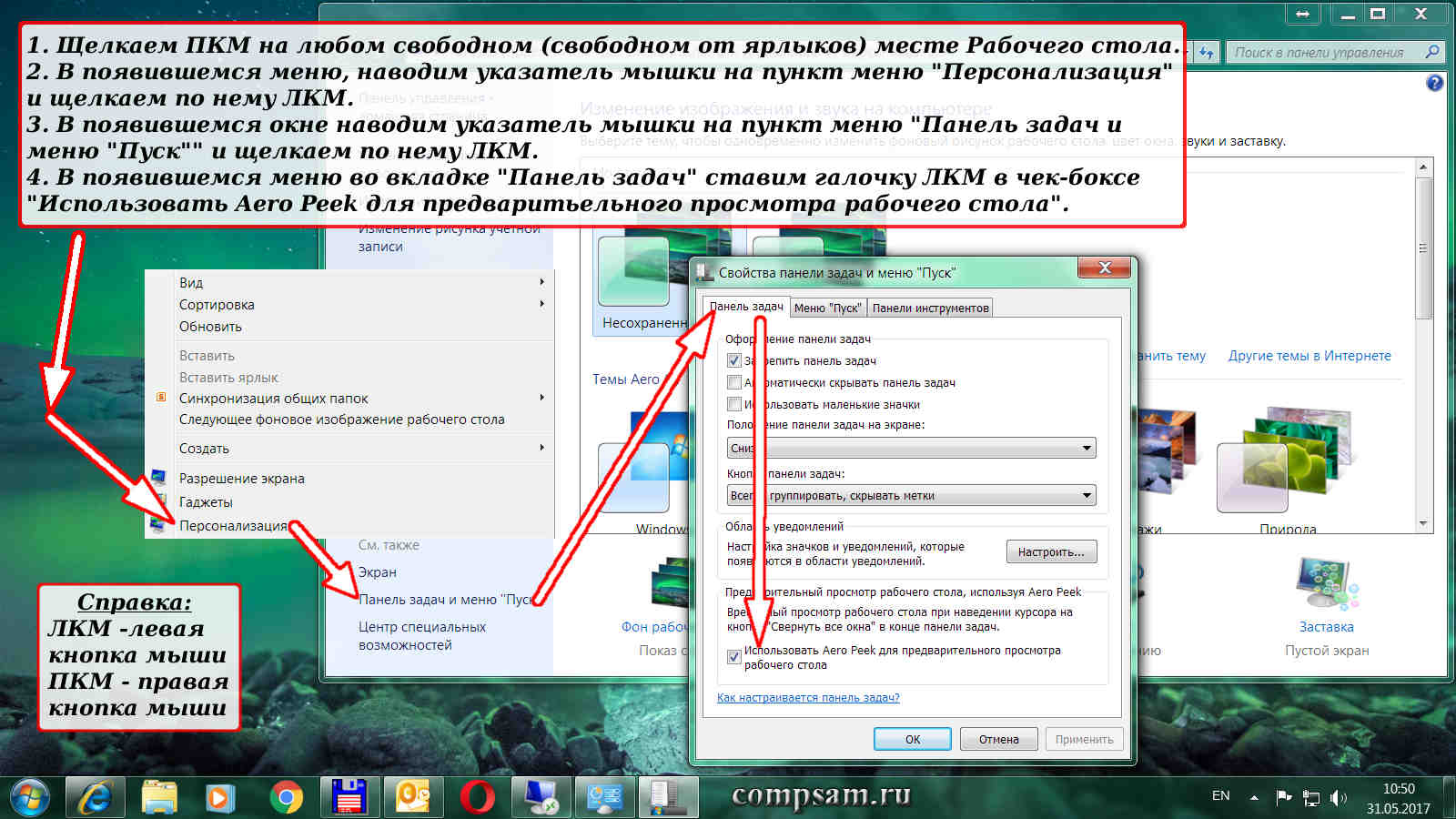
Чтобы удалить элементы, связанные с папками, откройте HKEY_CLASSES_ROOT/Directory/shellex/ContextMenuHandlers.
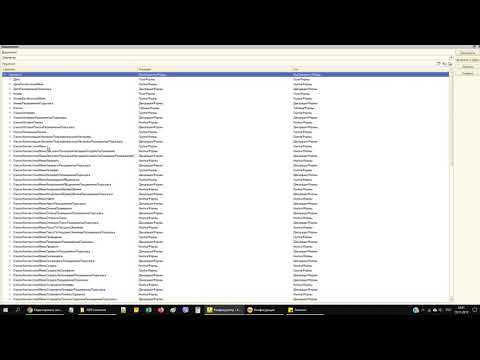
1С удалить пунт из меню, при нажатии правой кнопки мыши
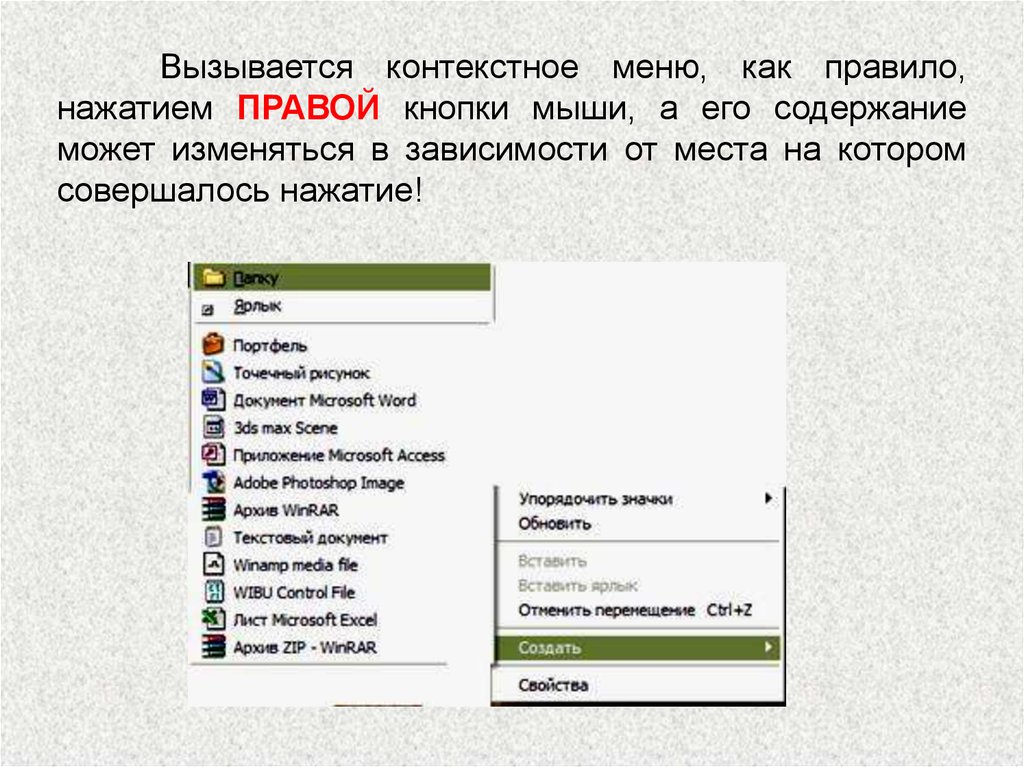
Найдите нужный ключ и удалите его, щелкнув правой кнопкой мыши и выбрав Удалить.

Контекстное меню
Перезагрузите компьютер, чтобы изменения вступили в силу.

✅Как удалить пункты из контекстного меню Создать
Если вы хотите временно отключить элемент, переименуйте его ключ, добавив дефис в начале названия.
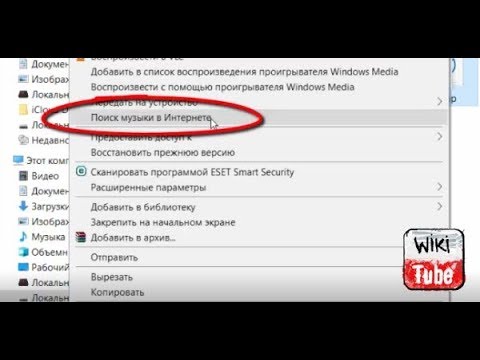
Как из контекстного меню удалить пункт «Поиск музыки в интернете»
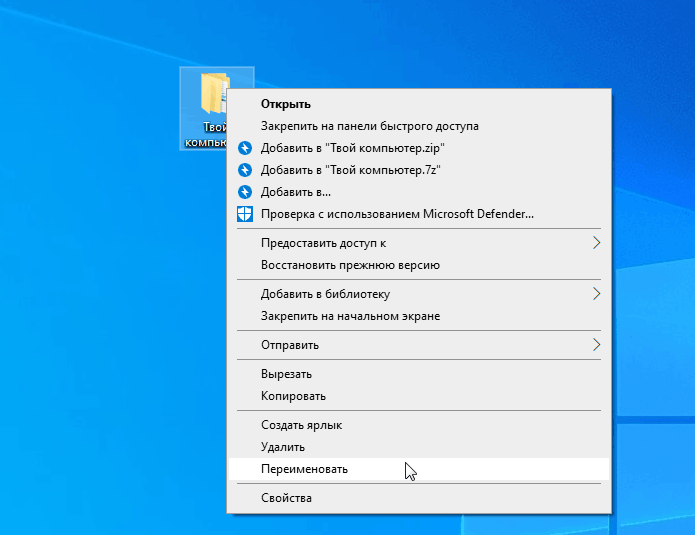
Для работы с контекстным меню файловых папок используйте ветку HKEY_CLASSES_ROOT/Directory/Background/shellex/ContextMenuHandlers.

Используйте сторонние программы, такие как CCleaner или ShellExView, для упрощения процесса управления контекстным меню.

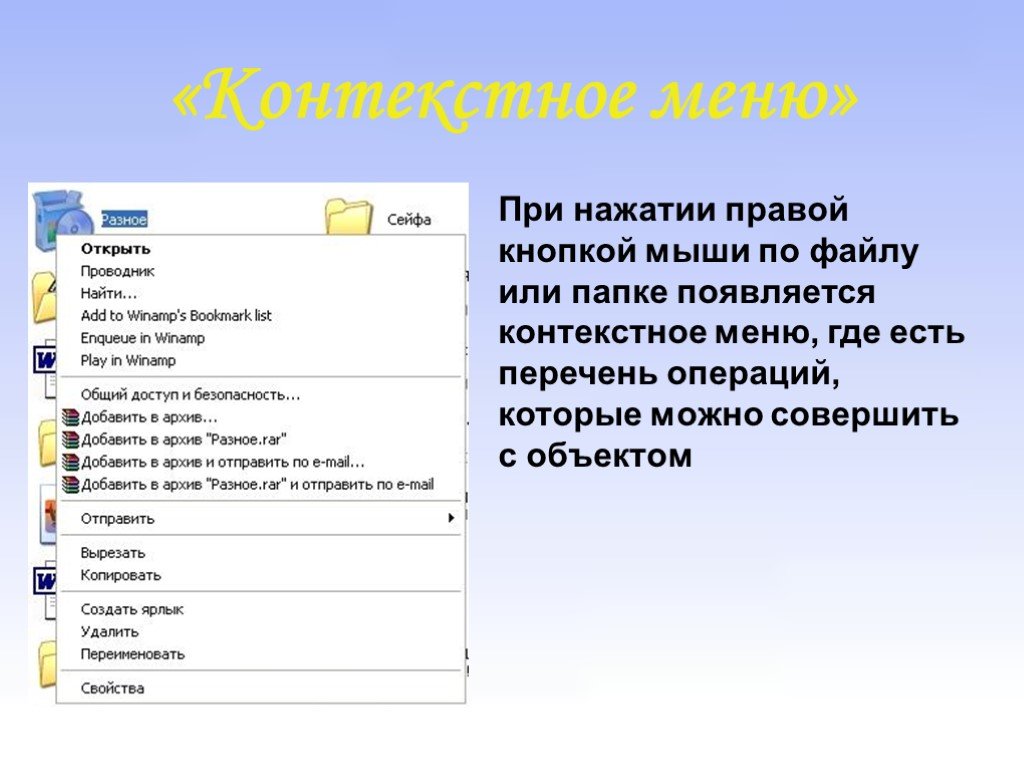
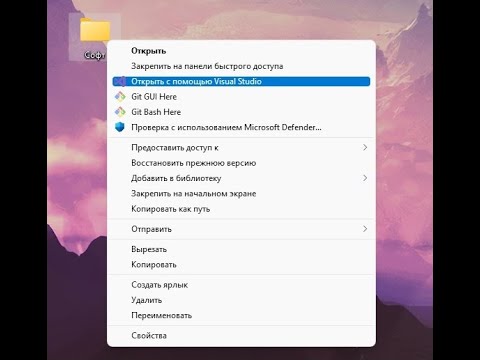
Как вернуть старое контекстное меню WINDOWS 11 (Нажатие правой кнопки мыши как на Windows 10)